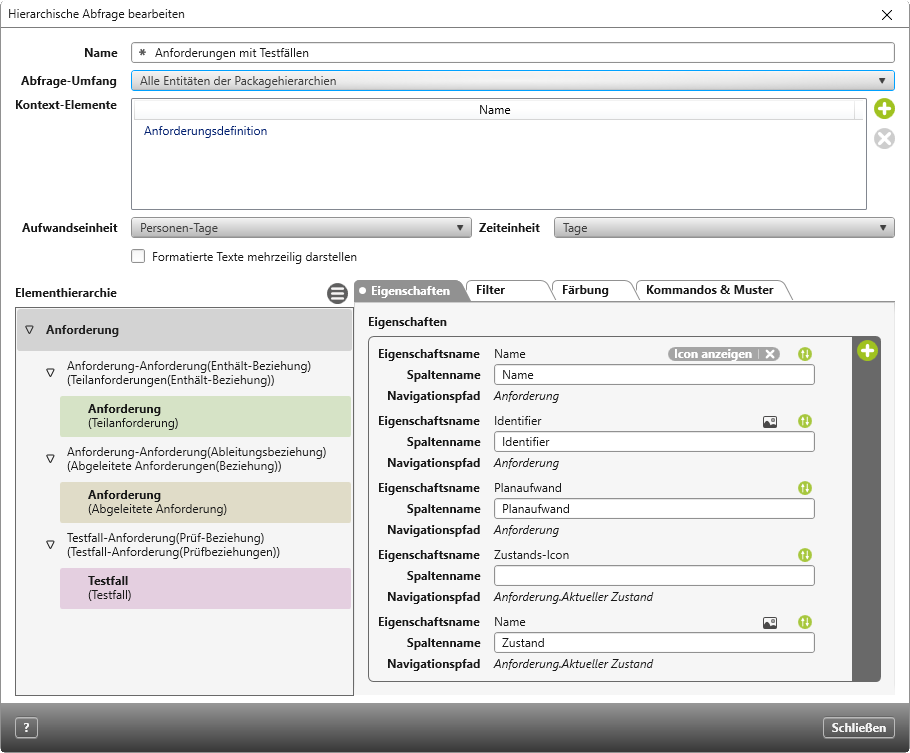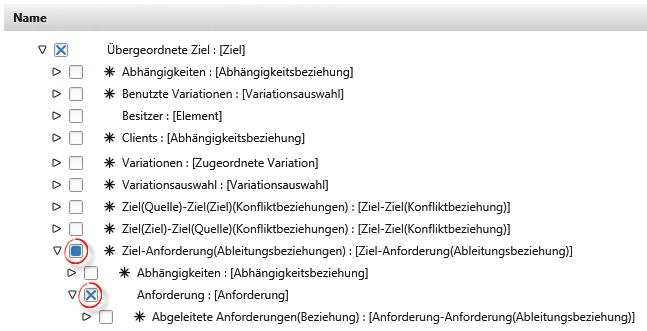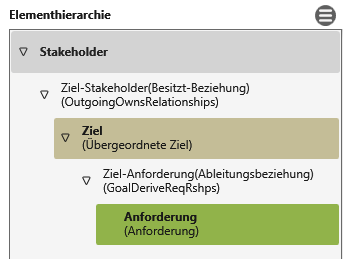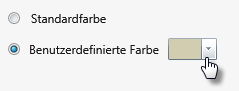Dialog „Hierarchische Abfrage bearbeiten“
Neben den Abfragen und Detailabfragen können Sie auch hierarchische Abfragen erstellen. Diese Abfragen eignen sich, um Abhängigkeiten und Beziehungen zwischen den einzelnen Projektelementen darzustellen. So lässt sich auf einem Blick nachvollziehen, aus welchen Zielen Anforderungen abgeleitet wurden und welche Testfälle diese Anforderungen überprüfen. Sie können die Abfragen aber auch nutzen, um eine Packagehierarchie bzw. Teile davon abzubilden.
Der Dialog öffnet sich:
- über das Kontextmenü eines Packages mit dem Befehl Weitere anlegen → Hierarchische Abfrage
Der Dialog
Name Name der Abfrage. Der Name kann beim Anlegen frei gewählt werden
Icon Klicken Sie auf das Symbolfeld über Icon und wählen ein passendes Bild aus. Das ausgewählte Icon wird vor dem Namen der Abfrage angezeigt und hilft, Abfragen optisch zu unterscheiden.
Abfrage-Umfang Legen Sie über das Dropdown-Menü fest, wo das Projekt durchsucht werden soll. Sie können bestimmen, ob die Abfrage alle Elemente eines Typs im gesamten Projekt oder nur in einem bestimmten Package bzw. in dessen Unterstruktur berücksichtigt
| Alle Entitäten des aktuellen Projekts |
Es wird kein Kontextelement benötigt. Die Abfrage zeigt alle Elemente des gewählten Typs an, die sich im gesamten Projekt befinden. |
| Alle Entitäten des Packages | In der Abfrage werden nur die Elemente des Typs angezeigt, die sich in bestimmten Packages befinden. Die Packages wählen Sie über die Plus-Schaltfläche aus. |
| Alle Entitäten der Packagehierarchien | In der Abfrage werden alle Elemente eines Typs angezeigt, die sich im ausgewählten Package oder in dessen untergeordneten Packages befinden. Die Packages wählen Sie über die Plus-Schaltfläche aus. |
| Alle Entitäten der Artefakte | Hier werden alle Elemente eines bestimmtes Artefakts angezeigt. Wenn Sie zum Beispiel alles Tests zu einer Test Set Ausführung sehen möchten. |
| Alle Entitäten der Artefakthierarchien | Wenn Sie mit Hilfe eines Artefaktes, eine Hierarchie abbilden, werden alle Elemente angezeigt, die Sie sich innerhalb der Hierarchie befinden. Beispiel: Sie haben verschachtelte Test Set Ausführungen, die wiederum Test haben. |
Elementhierarchie
Über die Bearbeiten-Schaltfläche wählen Sie im Folgedialog die Elementtypen und Beziehungen aus, die in der Abfrage angezeigt werden sollen. Treffen Sie eine Auswahl, indem Sie die Kontrollkästchen vor dem Element markieren. Die Elemente werden übernommen, sobald Sie auf OK klicken. Für manche Beziehungen und Elementtypen können Sie eine Rekursion einstellen.
In der Regel sollen nur Beziehungen zwischen Elementen angezeigt werden, aber nicht die Beziehung selbst. Ist das der Fall, dann markieren Sie den gewünschten Elementtypen und deaktivieren Sie die Beziehung über einen Klick.
An dem blau gefüllten Kontrollkästchen erkennen Sie, dass die Beziehung deaktiviert ist. Auch in der Übersicht können Sie überprüfen, ob die Beziehung dargestellt wird oder nicht. Die Beziehung muss mit normaler Schrift dargestellt werden und ist nicht, wie die anzuzeigenden Elementtypen, fett markiert.
Registerkarte „Eigenschaften“
In dieser Registerkarte legen Sie fest, welche Eigenschaften eines Elements in der Abfrage angezeigt werden sollen. Klicken Sie links auf einen Eintrag (z.B. Ziel (Ziel)) und öffnen Sie über die Plus-Schaltfläche den Folgedialog, in dem Sie die Eigenschaften (Name, Beschreibung) festlegen, die Sie in der Abfrage zu dem Element sehen wollen.
Die gewählten Eigenschaften werden als einzelne Zeilen aufgelistet – jeweils mit Eigenschaftsname, Spaltenname und Entity-Pfad. Unter Spaltenname können Sie festlegen, wie die Spalte in der Ergebnisliste benannt werden soll.
Um eine Eigenschaft wieder zu entfernen, fahren Sie mit der Maus über den entsprechenden Eintrag und klicken auf das Löschen-Symbol.
Die Reihenfolge der Eigenschaften bestimmt die Anordnung der Spalten in der Ergebnisliste.
Sie können die Reihenfolge ändern, indem Sie eine Eigenschaft markieren und sie per Drag & Drop an die gewünschte Position verschieben.
Icon-Anzeige anschalten/ausschalten
Die Eigenschaften Name und Aktueller Zustand können mit einem Symbol oder ohne angezeigt werden. Klicken Sie auf das Icon, um die Funktion zu aktivieren. Das Icon ändert sich zu Icon anzeigen. Möchten Sie die Einstellung zurücksetzen, klicken Sie auf das x hinter Icon anzeigen.
Hervorhebung der Terminfälligkeit anschalten/ausschalten (ab Version 9.3)
Für Eigenschaften vom Typ Datum und DatumZeit, die den Wert Termin oder Enddatum haben, kann hierüber eingestellt werden, dass bei Überschreitung des gesetzten Enddatums das Datum fett und orange hervorgehoben wird. Das gleiche gilt für die Typisierung Enddatum: Ist das eingetragene Datum überschritten und befindet sich das Element noch nicht in einem Endzustand, wird der Wert ebenfalls entsprechend eingefärbt.
Möchten Sie die Einstellung zurücksetzen, klicken Sie auf das x hinter Terminfälligkeit anzeigen.
Datum Anzeige ändern (ab Version 9.3)
Für Eigenschaften vom Typ DatumZeit können Sie die Darstellung anpassen, so dass die Uhrzeit ausgeblendet wird.
Möchten Sie die Einstellung zurücksetzen, klicken Sie auf das x hinter Datum.

Sortierung anschalten/ausschalten
Für die anzuzeigenden Eigenschaften kann eine mehrstufige Sortierung definiert werden. Klicken Sie auf das Symbol, um die Sortierung für die Eigenschaft zu aktivieren. Die Zahl zeigt an, in welcher Reihenfolge die Eigenschaften als Sortierkriterien berücksichtigt werden (1 = erstes Sortierkriterium, 2 = zweites usw.). Möchten Sie die Reihenfolge ändern, klicken Sie auf die Zahl (Position setzen).
Zusätzlich können Sie für jede Eigenschaft festlegen, ob ihre Werte aufsteigend oder absteigend sortiert werden sollen. Klicken Sie dazu auf das mittlere Symbol (Sortierreihenfolge setzen).
Möchten Sie die Sortierung für eine Eigenschaft zurücksetzen, klicken Sie auf das x.
Registerkarte „Filter“
In dieser Registerkarte definieren Sie Filterkriterien, um die in der Abfrage angezeigten Daten gezielt einzuschränken. Bearbeitbare Bereiche des Filters sind farblich gekennzeichnet und unterstrichen. Klicken Sie auf einen Eintrag, um ihn zu bearbeiten.
Über die Plus-Schaltfläche legen Sie einen neuen Filter an.
Neuen Filter erzeugen
Erzeugt entweder einen neuen Eigenschaftsfilter oder Dateilfilter.
Eigenschaftenfilter
Mit einem Eigenschaftenfilter können Sie die Abfrageergebnisse nach bestimmten Eigenschaften eines Elements einschränken. So können Sie beispielsweise festlegen, dass nur Elemente mit einem bestimmten Zustand, Typ oder Namen angezeigt werden. Die Abfrage zeigt anschließend nur die Ergebnisse, die diesen Kriterien entsprechen.
Konfiguration "Eigenschaftenfilter"
Der Filterausdruck setzt sich zusammen aus:
| Navigationspfad wählen | Geben Sie hier an, für welches Element der Filter gelten soll. | ||||||||||||
| Eigenschaft wählen | Geben Sie hier an, welche Eigenschaft gefiltert werden soll. | ||||||||||||
| Operator wählen |
|
||||||||||||
| Vergleichswert wählen | Geben Sie einen Wert ein. Werte können nicht ausgewählt werden. Sie müssen die Werte manuell eingeben. Abhängig von der gewählten Eigenschaft sind Zahlen und Text möglich. |
Detailfilter (ab Version 8.5.1)
Mit einem Detailfilter können Sie die Anzahl der Ergebnisse in einer Detailabfrage gezielt einschränken. So lässt sich beispielsweise ermitteln, welche Anforderungen keine Testfälle oder nur eine bestimmte Anzahl von Testfällen besitzen.
Konfiguration "Detailfilter"
Der Filterausdruck setzt sich zusammen aus:
Operator wählen
| = | zeigt die Daten an, die mit dem Wert identisch sind |
| != | zeigt die Daten an, die dem angegeben Wert nicht entsprechen |
| < | zeigt die Daten an, deren Wert kleiner ist |
| > | zeigt die Daten an, deren Wert größer ist |
| <= | zeigt die Daten an, deren Wert kleiner oder gleich ist |
| >= | zeigt die Daten an, deren Wert größer oder gleich ist |
Vergleichswert wählen Geben Sie hier eine Zahl ein.

Filter verknüpfen
Wenn Sie mehrere Filter verknüpfen wollen, klicken Sie auf die Schaltfläche mit den beiden Klammern. Es wird ein neuer Filter eingefügt und über ein unterstrichenes “UND“ mit den bestehenden Filterausdrücken verknüpft. Mit einem Klick auf UND schalten Sie von “UND“ auf “ODER“.
Filter löschen
Um einen Filter wieder zu entfernen, klicken Sie auf die Löschen-Schaltfläche. Hinter jedem erstellten Filter erscheint eine rote Löschen-Schaltfläche. Klicken Sie auf die Schaltfläche, um den Filter zu entfernen.
Registerkarte „Zeile“ (ab Version 9.3)
Färbung
Hier können Sie festlegen, mit welchen Farben Elemente in der Abfrage hervorgehoben werden sollen. So lassen sich Ergebnisse leichter unterscheiden und schneller erfassen.
Standardmäßig ist keine Farbe ausgewählt. Markieren Sie in unter Elementhierarchie das gewünschte Element oder die Beziehung und aktivieren Sie anschließend die Option Benutzerdefinierte Farbe, um eine eigene Farbe zuzuweisen.
Um eine Farbe auszuwählen, klicken Sie auf das Dropdown-Menü und wählen eine Farbe aus der Palette aus. Die gewählte Farbe wird übernommen und links – unter Elementhierarchie – dargestellt.
Zu öffnendes Element
Wenn Sie in der hierarchischen Abfrage Beziehungen darstellen, können Sie hier einstellen, ob beim Doppelklick die Beziehung oder das Zielelement geöffnet werden soll.
Doppelklick öffnet Element Markieren Sie die Option, um die Funktion freizuschalten und das darunterliegenden Dropdown-Menü zu aktivieren.
Zu öffnendes Element Wählen Sie über das Dropdown-Menü aus, was geöffnet werden soll.
Registerkarte „Einstellungen“ (ab Version 8.6)
Anzeige von Einheiten
Wenn in der Abfrage der Aufwand oder die Dauer von Elementen des Typs TestCase, Requirement oder UseCase angezeigt wird, können Sie hier die gewünschte Einheit für die Darstellung auswählen.
Aufwand Wählen Sie im Dropdown-Menü, in welcher Einheit der Planaufwand dargestellt werden soll. Zur Auswahl stehen: Personen-Tage, Personen-Wochen, Personen-Monate, Personen-Jahr und Personen-Stunden.
Zeit Wählen Sie im Dropdown-Menü, in welcher Einheit die Dauer dargestellt werden soll. Zur Auswahl stehen: Minuten, Stunden, Tage, Wochen, Monate und Jahre.
Texteigenschaften
Formatierte Texte mehrzeilig darstellen Markieren Sie die Option, wenn in der Spalte formatierte Texte vollständig und über mehrere Zeilen angezeigt werden sollen.
Formatierte Texte als Klartext darstellen (ab Version 8.8) Markieren Sie die Option, wenn in der Spalte der Text unformatiert dargestellt werden soll.
Seitenweise Darstellung (ab Version 8.6)
Diese Funktion ist nur im Web-Client verfügbar.
Hier stellen Sie für die hierarchische Abfrage ein, wie viele Ergebnisse beim Öffnen initial angezeigt werden sollen.
Aktiviert Stellen Sie diesen Wert ein, wenn nur eine bestimmte Ergebnisanzahl angezeigt werden soll. Geben Sie hinter Elemente pro Seite die Anzahl an. Gibt es mehr Ergebnisse, werden sie automatisch auf weitere Seiten verteilt.
Deaktiviert Zeigt alle Ergebnisse der Abfrage auf einer Seite an.
Standard Übernimmt die Einstellung aus dem Projekt.
Elemente pro Seite Geben Sie die Anzahl der Elemente an, die auf einer Seite dargestellt werden sollen. Überschreitet die Ergebnisliste diesen Wert, werden sie automatisch auf Folgeseiten verteilt angezeigt. Im unteren Bereich der Abfrage sehen Sie, wie viele Seiten es gibt und können per Klick zwischen den Seiten wechseln.
Registerkarte „Kommandos & Muster“
Sie können Kommandos und Muster konfigurieren, die direkt aus einer Abfrage heraus ausgeführt werden können.
Beide erscheinen in der Abfrage als Plus-Schaltflächen neben dem Filterbereich und ermöglichen es, neue Elemente anzulegen oder Muster sofort anzuwenden.
Konfigurierte Kommandos
Hier definieren Sie Kommandos zum Anlegen neuer Elemente (Anforderungen, Testfällen etc.). Sobald solch ein Kommando angelegt ist, erscheint in der Abfrage – rechts oben neben dem Filter – eine grüne Plus-Schaltfläche.
Ein Klick auf das Plus öffnet eine Liste der verfügbaren Befehle. Wählen Sie den Befehl aus und das Element wird gemäß Definition im ausgewählten Package (Kontext) angelegt.
Konfigurierte Muster
Hier legen Sie die Muster fest, die Sie direkt in der Abfrage anwenden möchten. Sobald ein Kommando angelegt ist, erscheint in der Abfrage – rechts oben neben dem Filter – eine Plus-Schaltfläche.
Ein Klick auf das Plus öffnet eine Liste der verfügbaren Befehle. Wählen Sie den Befehl aus und das Muster wird gemäß Definition ausgeführt.